最近写一个项目用到了 create-react-app,项目最终部署到 GitHub Pages 并绑定了子域名。过程中踩了一些坑————不乏曾经踩过几遍的————遂在这篇博客里记录下来,for future reference。如果能对其他人有所帮助,那就更好了。
本文的主要内容是如何使用 GitHub Pages 部署 React 项目并绑定域名。
部署 React 项目到 GitHub Pages
GitHub Pages 的原理很简单,就是将你的项目文件托管到 GitHub 上,然后 GitHub 会自动为你生成一个网站。默认情况下,可以通过 https://<username>.github.io/<repository-name> 来访问这个网站,也支持绑定其他域名。
GitHub Pages 支持两种部署方式:
- Deploy from a branch:从指定分支部署。这种方式适合于你的页面静态文件已经构建好了,只需要将构建好的文件部署到 GitHub Pages 上。这种方式的缺点是,每次更新页面内容都需要手动构建一次,然后 push 到指定分支上。
- 使用 GitHub Actions:通过 GitHub Actions 自动构建和部署。这种方式适合于你的页面内容是动态生成的,比如使用了 React、Vue 等框架,或者使用了一些静态网站生成器,比如 Jekyll、Hugo 等。这种方式的优点是,只要你的代码有更新,GitHub Actions 就会自动构建和部署,无需手动操作。
由于我要部署的是 React 项目,并且希望能自动构建,所以选择了第二种方式使用 GitHub Actions。下面介绍如何使用 GitHub Actions 来自动构建和部署 React 项目。
在仓库的设置里找到 Pages 选项卡,在 Build and deployment 的 Source 下拉框中选择 GitHub Actions。点击 create your own 后,页面会跳转到一个 workflow 创建页。
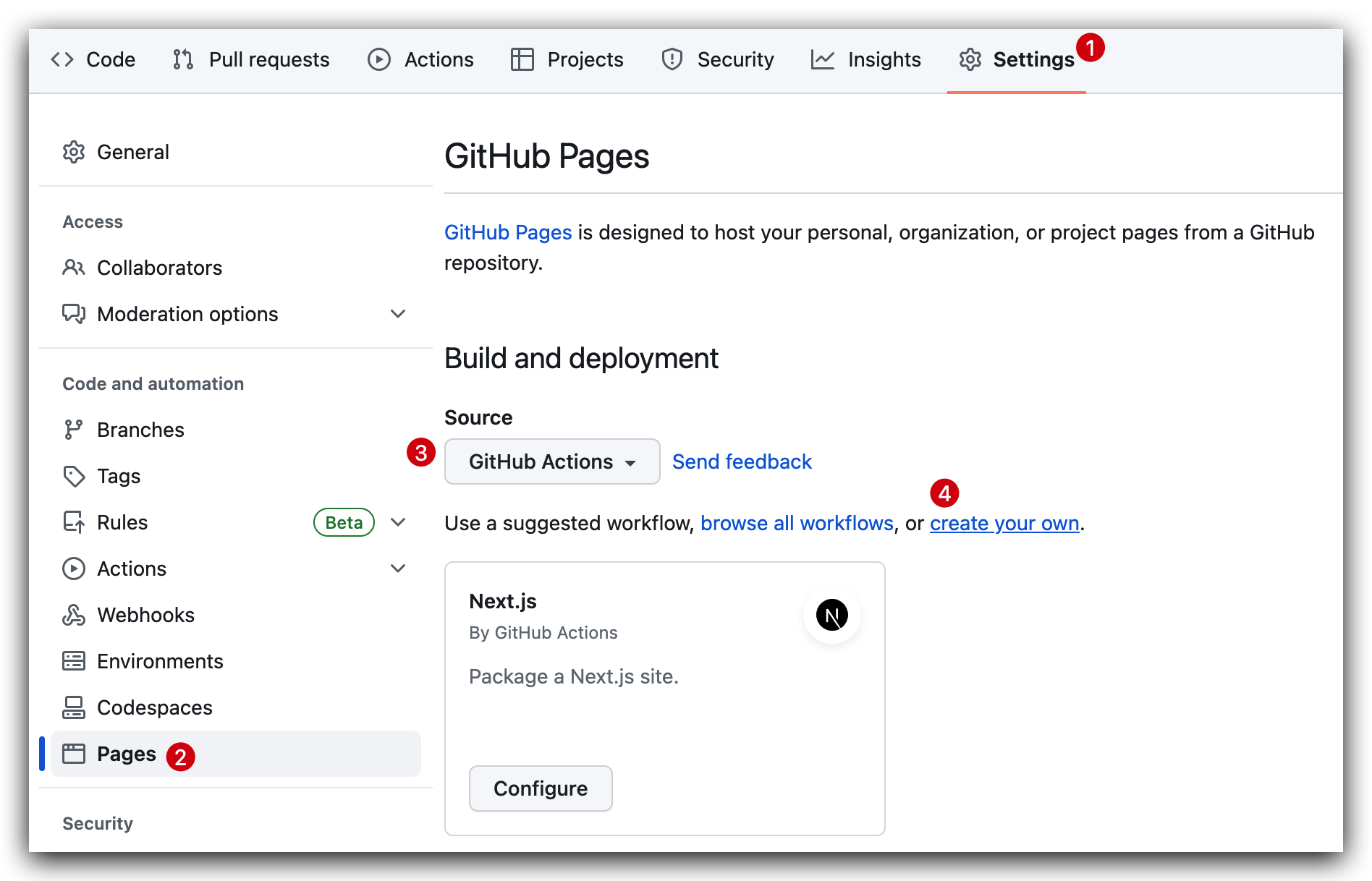
在 workflow 中粘贴如下内容,将文件命名为
deploy.yml,然后点击 Commit changes 保存文件。此处大致照搬了一位日本开发者的 workflow,只在几处做了微调。
注意检查注释部分,并根据你的项目情况修改。这个 workflow 共有 2 个 job:Build 和 Deploy。
1
2
3
4
5
6
7
8
9
10
11
12
13
14
15
16
17
18
19
20
21
22
23
24
25
26
27
28
29
30
31
32
33
34
35
36
37
38
39
40
41
42
43
44
45
46
47
48
49
50
51
52
53
54
55
56
57
58
59
60name: Deploy GitHub Pages
on:
push:
branches: ['main'] # 如果你的默认分支不是 main,请修改这里
workflow_dispatch:
permissions:
contents: read
pages: write
id-token: write
concurrency:
group: 'pages'
cancel-in-progress: true
jobs:
build:
environment:
name: github-pages
url: ${{ steps.deployment.outputs.page_url }}
runs-on: ubuntu-latest
steps:
- name: Checkout
uses: actions/checkout@v3
- name: Setup Pages
uses: actions/configure-pages@v3
- name: Setup Node
uses: actions/setup-node@v3
with:
node-version: 18
- name: Install dependencies
run: |
# 如果你的项目文件不在根目录,需要先 cd 到项目目录
# cd website
npm install
- name: Build
run: |
# 如果你的项目文件不在根目录,需要先 cd 到项目目录
# cd website
npm ci && CI=false npm run build
env:
# 如果你的 URL 从根目录开始,则设置为 /,否则设置为你的子目录,如 /website
PUBLIC_URL: /
- name: Upload artifact
uses: actions/upload-pages-artifact@v1
with:
# 如果你的项目文件不在根目录,请修改这里为项目的 build 目录,如 './website/build'
path: './build'
deploy:
environment:
name: github-pages
url: ${{ steps.deployment.outputs.page_url }}
runs-on: ubuntu-latest
needs: build
steps:
- name: Deploy to GitHub Pages
id: deployment
uses: actions/deploy-pages@v2保存 workflow 文件之后,手动触发一次 Run workflow,等待 workflow 运行完成。
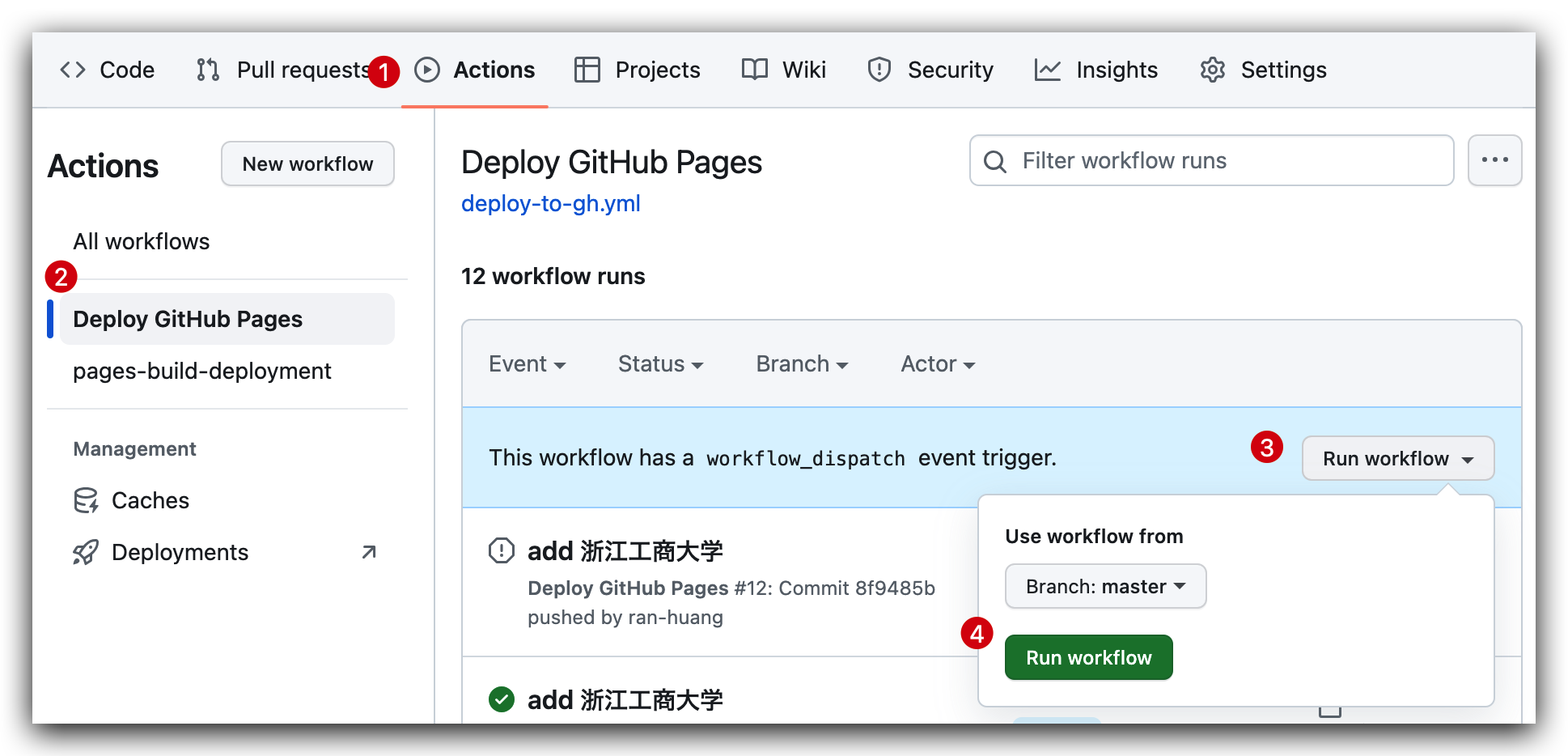
此时你应该可以在https://<username>.github.io/<repository-name> 看到你的网站了。
每当你在指定分支上 push 代码时,GitHub 都会自动运行 workflow,重新构建并部署你的网站,实现丝滑更新🤌
为 GitHub Pages 绑定域名
如果你需要为 GitHub Pages 绑定自定义的域名,大致上参考 GitHub 官方文档即可,这里简单说下我的配置。
在
public目录下创建一个 CNAME 文件,文件的内容是你要绑定的域名,比如list.tc-edu.org。登录你的域名服务商管理页面(我用的是 Cloudflare),在 DNS records 中添加一条 CNAME 记录,让
list.tc-edu.org指向<username>.github.io。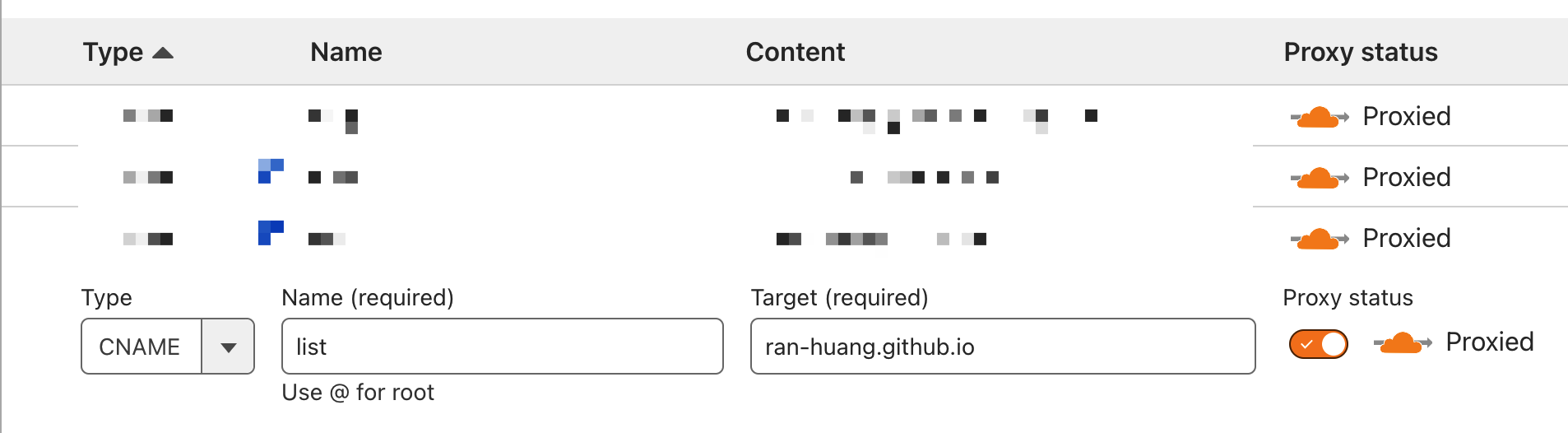
这里需要填 3 个东西:
- Type:CNAME。此处我需要配置的是 subdomain,即
list.tc-edu.org,需要的是 CNAME。如果你需要配置顶级域名,比如tc-edu.org,则需要在 DNS records 中添加 A 记录,具体细节参考官方文档。 - Name:list。这里填写的是你的子域名,比如对于
list.tc-edu.org来说要填写list。 - Target:
<username>.github.io。这里填写的是你的 GitHub Pages 默认 URL,我的 GitHub 用户名是 ran-huang,所以填写ran-huang.github.io。
- Type:CNAME。此处我需要配置的是 subdomain,即
保存 DNS records 后,返回 GitHub 仓库设置页,一段时间后可以看见 DNS check successful 的字样,具体时长取决于你的域名服务商,Cloudflare 通常只需要一两分钟。
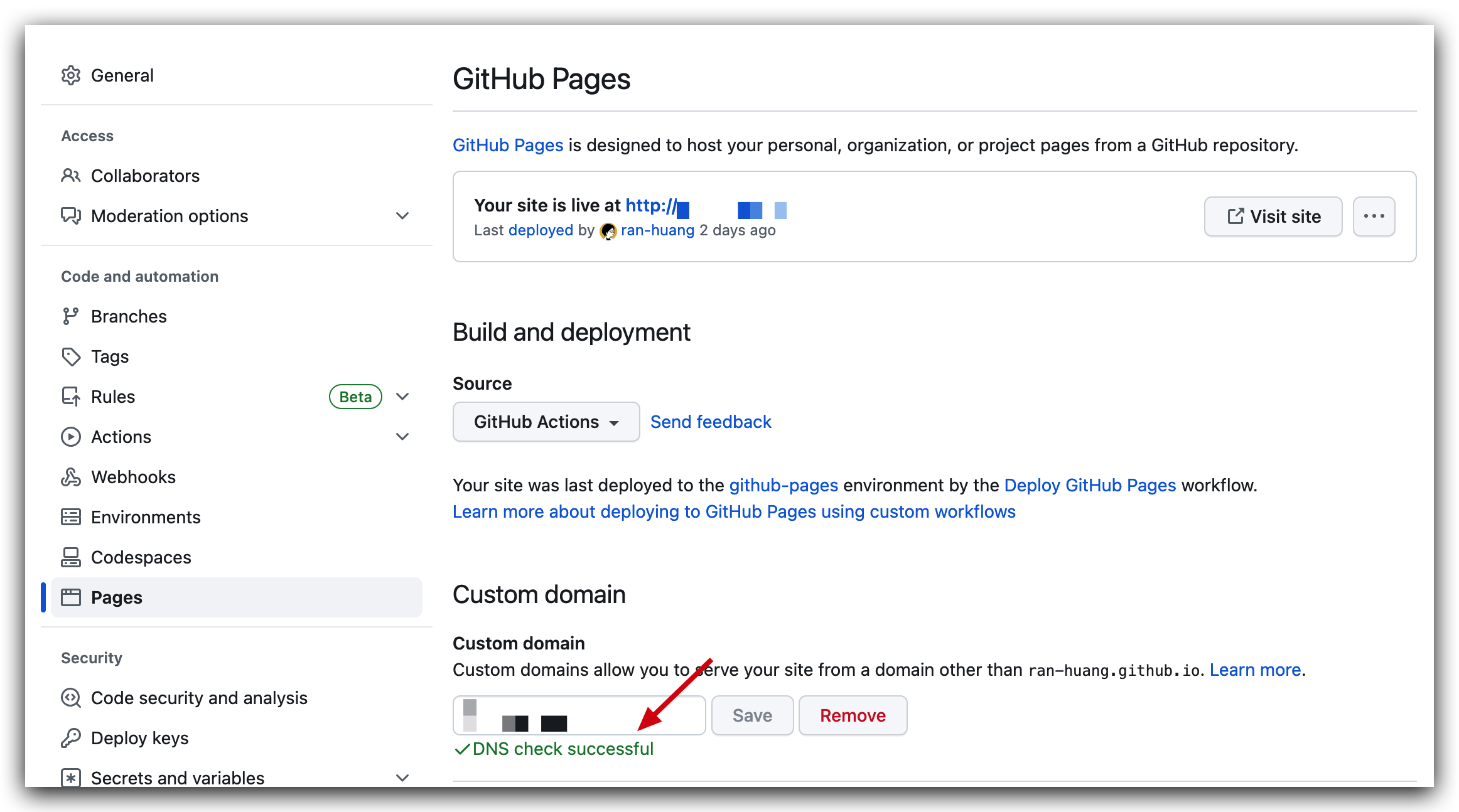
Congratulations,你可以通过绑定好的域名访问你的 React 页面了!🎉